サポートとガイド
- ホーム /
- サポートとガイド
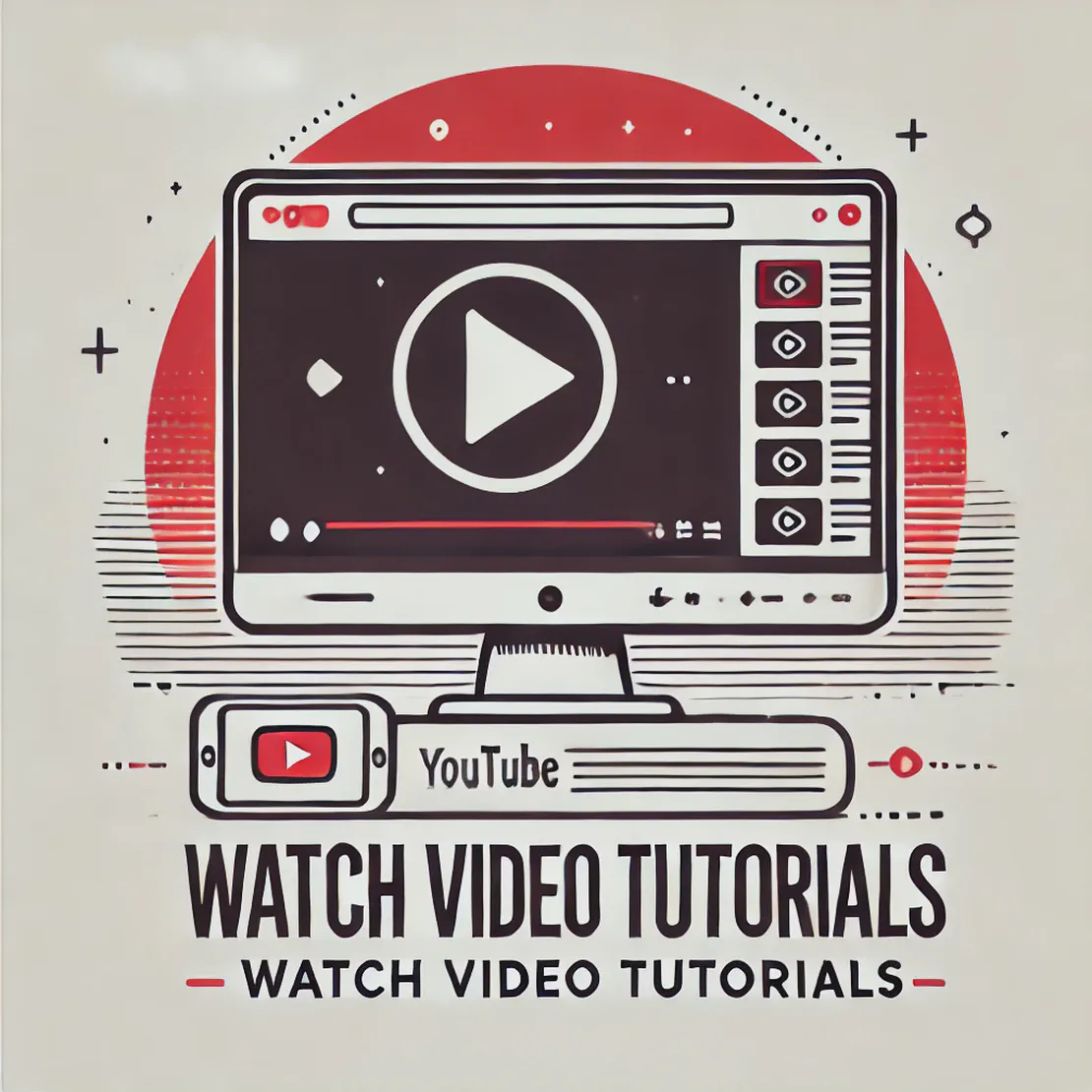
EVnSteven ビデオチュートリアル
- Updated 2025年3月4日
- ビデオチュートリアル, セットアップ, ガイド
- ドキュメント, ヘルプ
ここでは、EVnSteven を簡単に設定し使用するためのビデオガイドのコレクションを見つけることができます。プラットフォームが初めての方でも、上級者向けのヒントを探している方でも、私たちのビデオチュートリアルが各ステップを案内します。 ビデオチュートリアルプレイリスト このプレイリストには、EVnSteven のすべてのビデオチュートリアルが含まれています。アプリとその機能の完全な概要を得るために、順番にビデオを視聴してください。また、最新のチュートリアルを受け取るために、私たちの YouTube チャンネルを購読してください。 🔗 YouTube でフルチュートリアルプレイリストを視聴する 特集チュートリアル チュートリアル - アプリの概要 - EVnSteven v2.4.0+44 チュートリアル - 車両設定 - EVnSteven v2.4.0+44 チュートリアル - ステーション設定 - EVnSteven v2.4.0+44 チュートリアル - トークンウォレットの概要 - EVnSteven v2.4.0+44 チュートリアル - 充電セッション - EVnSteven v2.4.0+44 チュートリアル - サイドメニューの概要 - EVnSteven v2.4.0+44 チュートリアル - 請求保留の概要 - EVnSteven v2.4.0+44 チュートリアル - 請求可能の概要 - EVnSteven v2.4.0+44 チュートリアル - 請求受取の概要 - EVnSteven v2.4.0+44 チュートリアル - 支払済み請求の概要 - EVnSteven v2.4.0+44 新しいビデオガイドを追加して、EVnSteven での体験を向上させるために、定期的にチェックしてください。
続きを読む

ステップ 1 - EVnSteven クイックスタートガイド
このガイドは、できるだけ早くEVnStevenを始める手助けをします。 ステップ 1 - クイックスタート このクイックスタートガイドを読み、EVnStevenを始めましょう。これで始めるのに十分かもしれません。さらに助けが必要な場合は、詳細なガイドを確認してください。 ステップ 1.1 - ダウンロードとサインアップ デバイス用のアプリをダウンロードし、GoogleまたはApple IDでログインしてください。アカウントは自動的に作成され、次のステップに進むことができます。確認メールが届きます。メールに返信して、あなたが本物の人間であり、ボットではないことを知らせてください。メールが届かない場合は、迷惑メールフォルダを確認してください。それでも見つからない場合は、support@evnsteven.appに連絡してください。
続きを読む

ステップ 2 - 車両設定
車両設定は、EVnStevenを使用する上で重要なステップです。アプリを開き、左下の「車両」をタップして始めましょう。まだ車両を追加していない場合、このページは空になります。新しい車両を追加するには、右下のプラスアイコンをタップします。次の情報を入力してください: メーカー: 車両のブランドまたは製造元。 モデル: 車両の特定のモデル。 年: 車両が製造された年。 バッテリーサイズ: 車両のバッテリー容量(キロワット時 kWh)。 ナンバープレート: 車両のナンバープレート番号の最後の3文字。セキュリティとプライバシーの理由から、部分的なナンバープレート情報のみを保存します。あなたのデータを安全に保ちましょう! 色: 車両の色。 車両画像: 簡単に識別できるように車両の写真を追加します(オプション)。 なぜこの情報が必要なのですか? 充電ステーションを使用する際、あなたはステーションの所有者と私たちとの間で契約を結んでいます。これは、ステーションの所有者が提供する特定の利用規約およびこのアプリの利用規約によって定義されています。ステーションの所有者は、どの車両が自分のステーションで充電されるかを知る必要があります。これにより、ステーションの所有者はスポットチェックを行い、誠実さを促し、不正な利用者を抑制することができます。 なぜバッテリーサイズが必要なのですか? バッテリーサイズの情報は、充電セッション中に車両に転送されるエネルギーの量を推定するために使用します。各セッションの前後に充電状態を入力し、この情報を使用して車両に転送されるエネルギーの量を推定します。これにより、充電セッションのキロワット時(kWh)あたりの遡及的なコストを計算します。kWhあたりのコストは情報提供のみを目的としており、充電セッションのコストを計算するためには使用されません。充電セッションのコストは完全に時間ベースです。 車両の追加、更新、削除はすべて同じ場所で行われます。また、アカウントに複数の車両を追加することもできます。これは、複数の電気自動車を持っている場合や、他の人と車両を共有している場合に便利です。 Fig1. 車両ページ
続きを読む

ステップ 3 - ステーション設定
- Updated 2024年7月24日
- ステーション設定, ガイド, EV充電, ステーションオーナー, ステーションの場所, ステーションの電力, ステーションの税金, ステーションの通貨, ステーションの利用規約, ステーションの料金スケジュール
- ドキュメント, ヘルプ
このガイドは、ステーションのオーナーとユーザーのためのものです。パート1は、すでにステーションオーナーによって設定された既存のステーションを追加する必要があるステーションユーザーのためのものです。パート2は、ステーションユーザーが使用するためにステーションを設定する必要があるステーションオーナーのためのものです。ステーションオーナーである場合、ステーションユーザーが使用できるようにするためにパート2を完了する必要があります。 パート 1 - 既存のステーションを追加する(ステーションユーザー向け) EVnStevenは、PlugShareのようなアプリではありません。むしろ、ステーションオーナーとユーザーが互いに知り合い、すでに信頼関係が築かれている特定の半プライベートな場所のために設計されています。たとえば、ステーションオーナーがアパート複合体のプロパティマネージャーであり、ユーザーがその複合体のテナントである場合です。ステーションオーナーは、複合体のテナントが使用するためにステーションを設定し、アウトレットの横に公式のサインを掲示しています。サインにはステーションIDが印刷されており、スキャン可能なQRコードやNFCタグ(近日公開)もあります。テナントは、アプリ内でステーションIDを検索するか、QRコードをスキャンすることで、アカウントにステーションを追加できます。追加されると、ユーザーが充電するためにアプリに表示されます。お気に入りとして追加するようなものです。 パート 2 - ステーションを設定する(ステーションオーナー向け) ステーションの設定は少し手間がかかりますが、誰でもできます。ステーション、オーナー、場所、電力定格、税情報、通貨、利用規約、料金スケジュールに関する情報を収集する必要があります。ステーションを設定するために収集する必要がある情報の完全なリストは以下の通りです: オーナー情報 オーナー: ステーションオーナーの名前。これは個人または会社である可能性があります。彼らはステーションを所有し、ユーザーが充電することを許可する権限を持つ主体です。 連絡先: ステーションの連絡先名。これは会社の認可された代表者のフルネームです。この人物がステーションに関する問題が発生した場合に連絡されることになります。 メール: 連絡先のメールアドレス。これはステーションに関する問題が発生した場合にステーションオーナーに連絡するために使用されるメールアドレスです。 場所情報 場所名: ステーションが設置されている場所の名前。これは建物の名前、住所、またはその他の識別情報である可能性があります。例として「Volta Vista Condos L1」、「Motel 66 Bloomingham - Unit 12 L1」、「Lakeview Estates - P12」などがあります。 住所: これはステーションが設置されている場所の住所です。通り番号、通り名、市、州、郵便番号を含む完全な住所である必要があります。 電力 ステーションの電力定格を入力するか、内蔵の計算機を使用して計算するオプションがあります。
続きを読む
カテゴリー
タグ
- AI
- Appleサインイン
- Billing
- CO2削減
- Electric Vehicles
- EV Charging
- EVnSteven
- EVnStevenアプリ
- EVSE技術者
- EV充電
- EV充電を簡単に
- EV充電ソリューション
- EV充電戦略
- EV普及
- EV神話
- EV追跡
- FAQ
- Flutter
- Googleサインイン
- HOA
- Hugo
- Innovation
- JuiceBox
- L1
- L2
- Landlord Obligations
- MURB EVソリューション
- NFC
- OpenAI
- OpenEVSE
- Podcast
- Property Management
- QRコード
- Questions
- Roadmap
- SpaceX
- Support
- Tenant Rights
- User Stories
- アクセシビリティ
- アジャイル開発
- アパートEV充電
- アプリのアップデート
- アルバータ
- イノベーション
- インフラ改善
- エネルギー使用
- オフピーク充電
- オフピーク料金
- オンボーディング
- カスタマーサービス
- ガイド
- クイックスタート
- グリーンエネルギー
- グローバルアクセシビリティ
- コスト削減
- コスト効率的
- コミュニティフィードバック
- コミュニティ充電
- コンドミニアムEV充電
- コンプライアンス
- サイネージ
- サポート
- シンプルな充電ソリューション
- スケーラビリティ
- ステーションの利用規約
- ステーションの場所
- ステーションの料金スケジュール
- ステーションの税金
- ステーションの空き状況
- ステーションの通貨
- ステーションの電力
- ステーションオーナー
- ステーション設定
- ストラタ
- セキュリティ
- セットアップ
- ソフトウェア
- ソフトウェア開発
- ダークモード
- チェックアウト
- チェックイン
- デモモード
- データ保護
- トレーニング
- ノースバンクーバー
- ハードウェア
- バッテリーサイズ
- バンクーバー
- パキスタン
- パフォーマンス
- ビデオ
- ビデオチュートリアル
- ピーク料金
- フィードバック
- ブロックヒーターインフラ
- プライバシー
- プロパティマネジメント
- ベンダーロックインの回避
- メーターなしL2
- ユーザーの便利さ
- ユーザーの利便性
- ユーザーの洞察
- ユーザーエクスペリエンス
- ユーザー体験
- ユーザー満足
- ライトモード
- ライブステータス
- リマインダー
- ルール
- レベル1充電
- レベル2充電
- ワンタップ
- 不動産オーナー
- 不動産管理
- 便利さ
- 信頼に基づく充電
- 信頼性
- 充電ステーション
- 共有ステーション
- 初心者
- 初心者向けガイド
- 利用規約
- 印刷
- 収益
- 収益性
- 売掛金
- 大学
- 寒冷地EV
- 従量課金
- 手数料
- 手頃
- 手頃さ
- 持続可能なモビリティ
- 持続可能な実践
- 持続可能性
- 採用
- 支払い処理
- 改善
- 教育
- 明確さ
- 更新
- 柔軟性
- 標準コンセント
- 機会充電
- 研究
- 簡単
- 経済的実現可能性
- 翻訳
- 自動化
- 自動請求書生成
- 視認性
- 言語
- 認証
- 調査
- 請求
- 車両設定
- 車両追加
- 迅速
- 通常のコンセント
- 通知
- 通貨
- 電力消費
- 電気自動車
- 電気自動車のヒント